.png)
19 Th4 2024
 82 - 84 Quán Nam, Lê Chân, Hải Phòng
82 - 84 Quán Nam, Lê Chân, Hải Phòng
 0865251299
0865251299

.png)
19 Th4 2024
Thêm liên kết trong Google Docs là một công việc đơn giản và tiện lợi, giúp bạn tạo ra các liên kết đến các trang web hoặc tài liệu khác một cách dễ dàng. Điều này giúp người đọc dễ dàng truy cập vào các nguồn thông tin cụ thể chỉ bằng một cú nhấp chuột. Dưới đây là các bước chi tiết để bạn thêm các liên kết vào tài liệu Google Docs một cách nhanh chóng và dễ dàng.
Bước 1:
Đầu tiên, bạn nhập nội dung văn bản vào Google Docs như bình thường. Sau đó, bạn bôi đen phần văn bản mà bạn muốn tạo liên kết.
Sau đó, bạn nhấn chuột phải vào phần văn bản đó và chọn “Chèn liên kết” từ menu hiển thị.
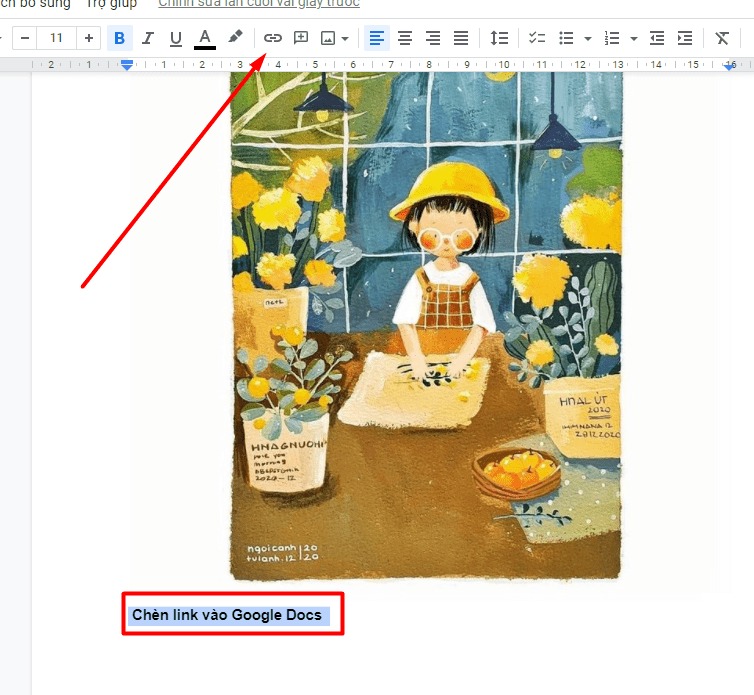
Hoặc bạn cũng có thể nhấn vào biểu tượng liên kết ở thanh công cụ trên màn hình để thực hiện việc chèn liên kết vào văn bản Google Docs.
Bước 2:
Sau khi nhấn chèn liên kết, một giao diện sẽ hiển thị để bạn nhập nội dung cần chèn. Dưới phần này là các gợi ý khác về nội dung văn bản Google Docs mà bạn có thể chọn để chèn vào văn bản. Ngoài ra, khi bạn nhấn vào “Tiêu đề và dấu trang”, bạn cũng sẽ có thêm các lựa chọn khác như bookmark để chèn vào nội dung của văn bản trên Google Docs.
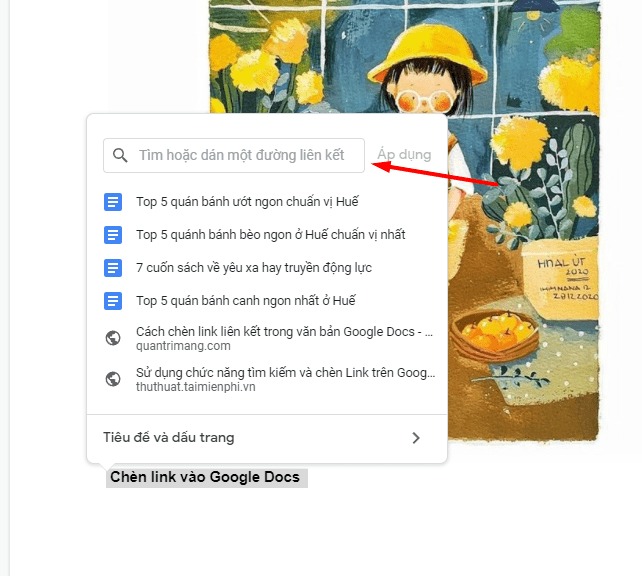
Bước 3:
Sau khi đã chọn nội dung cần chèn vào văn bản Google Docs, bạn nhấn tiếp vào nút “Áp dụng” để lưu lại thay đổi.
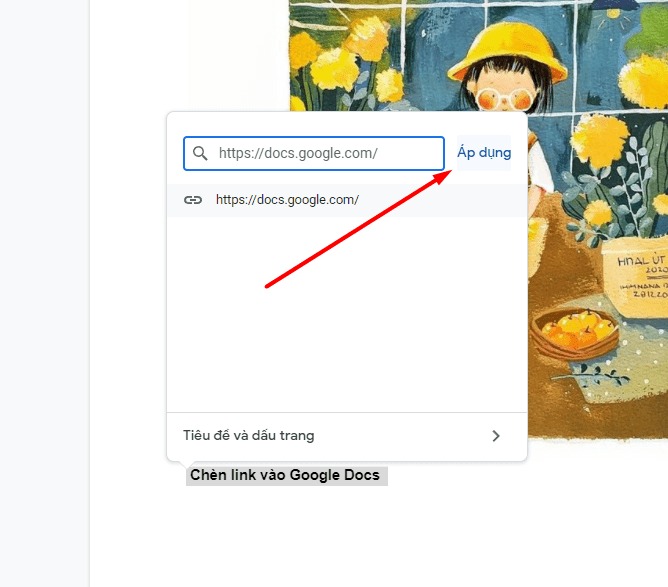
Bước 4:
Khi đó, liên kết đã được chèn vào văn bản Google Docs và nội dung đó sẽ được gạch chân màu xanh như được minh họa dưới đây.
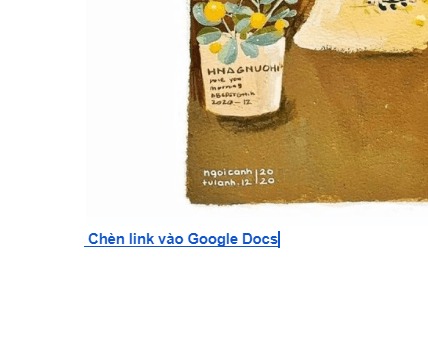
Sau khi hoàn thành quá trình thêm các liên kết vào tài liệu Google Docs của bạn, bạn đã tạo ra một sản phẩm văn bản linh hoạt và dễ tiếp cận. Khả năng chèn liên kết không chỉ giúp tăng tính tương tác của tài liệu mà còn làm cho việc truy cập các nguồn thông tin phụ trợ trở nên dễ dàng hơn bao giờ hết cho độc giả của bạn.
Việc sử dụng đúng cách các liên kết trong tài liệu không chỉ là một phần quan trọng của việc viết mà còn là một cách để tối ưu hóa trải nghiệm đọc của người đọc. Với việc thực hành và trải nghiệm thêm các liên kết vào tài liệu của bạn, bạn có thể tạo ra những tài liệu phong phú và hấp dẫn hơn, giúp truyền đạt thông điệp của bạn một cách hiệu quả hơn.
Chúc bạn thành công với việc sử dụng Google Docs và mọi dự án của mình!
Xem thêm các tin khác:
Cách tắt tính năng Research Excel cực kì đơn giản
Windows Defender: Đủ để Bảo Vệ Máy Tính của Bạn?
Thông tin liên hệ
.png)
DÒNG MÁY
CPU
RAM
Ổ CỨNG
VGA
KÍCH THƯỚC MÀN HÌNH